Maison >Tutoriel système >Linux >Vérifiez si le système Linux s'exécute sur une machine virtuelle ou une machine physique
Vérifiez si le système Linux s'exécute sur une machine virtuelle ou une machine physique
- PHPzavant
- 2024-02-13 18:12:031182parcourir
En plus du développement local, nous utilisons généralement Linux pour nous connecter à des serveurs distants via ssh, comme le déploiement, l'exploitation et la maintenance du système, etc.
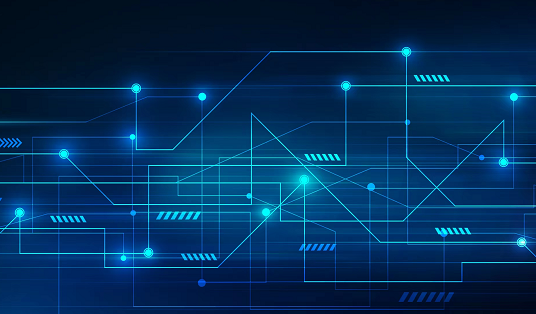
Dans l'environnement actuel où la virtualisation est très mature, la plupart des systèmes que nous déployons fonctionnent sur des machines virtuelles. Mais certains d’entre eux sont sur des machines physiques. Alors, comment distinguer si notre système fonctionne sur une machine virtuelle ou une machine physique ?
Discutons de ce problème en détail ci-dessous.
Plusieurs commandes peuvent être utilisées pour distinguer si l'environnement d'exécution du système est une machine virtuelle ou une machine physique.
1, utilisez la commande dmidecode
Le moyen le plus simple de distinguer une machine virtuelle d'une machine physique est d'utiliser la commande dmidecode. Comme indiqué ci-dessous :
sudo dmidecode -s system-manufacturer
S'il s'agit d'une machine physique, vous verrez le nom du fabricant de la machine, tel que Dell, Lenovo, etc. ;
S'il s'agit d'une machine virtuelle, vous verrez des informations de sortie similaires à QEMU, innotek Gmbh (pour VirtualBox), etc.La commande
dmidecode est utilisée pour afficher les informations DMI d'un ordinateur, qui sont affichées dans un format lisible par l'homme.DMI est l'abréviation de Desktop Management Interface et est une norme à laquelle adhèrent presque tous les fabricants de systèmes. Le framework DMI est utilisé pour gérer et suivre les composants d'un ordinateur de bureau, d'un ordinateur portable ou d'un serveur.
Grâce à DMI, nous pouvons obtenir des informations sur le matériel du système, le fabricant du système et le numéro de série de l'appareil, et en utilisant la commande dmidecode (DMI Decode), nous pouvons obtenir ces informations. Vous pouvez également utiliser -s system-manufacturer pour obtenir les détails du fabricant.
Si l'environnement système est une machine physique, vous pouvez voir les informations du fabricant, telles que :
$ sudo dmidecode -s system-manufacturer Dell Inc.Au contraire, s'il s'agit d'une machine virtuelle, vous pouvez imprimer les informations de la machine virtuelle, comme indiqué ci-dessous :
$ dmidecode -s system-manufacturer QEMUCette commande est plus pratique à utiliser. Pour des informations détaillées sur la commande dmidecode, vous pouvez également consulter le manuel d'utilisation.
Si vous souhaitez afficher les informations sur la version de Linux, vous pouvez utiliser la commande uname. Étant donné que la commande dmidecode affiche les informations sur le matériel, elle ne s'applique pas aux informations sur les logiciels.
2, utilisez virt-quoi
Une autre façon de distinguer les machines virtuelles des machines physiques est d'utiliser virt-whatFondamentalement, il peut être compris comme un script shell qui peut être installé en tant que commande dans la plupart des distributions Linux. La commande d'installation est la suivante :
sudo apt install virt-whatSi le système s'exécute sur une machine physique, la commande virt-what ne renverra aucun résultat ; au contraire, s'il s'exécute sur une machine virtuelle, certaines informations sur la machine virtuelle seront affichées, comme indiqué ci-dessous :
$ virt-what kvm
Ce qui précède est le contenu détaillé de. pour plus d'informations, suivez d'autres articles connexes sur le site Web de PHP en chinois!
Articles Liés
Voir plus- Commande Linux pour décompresser le package RPM et introduction à l'utilisation de la commande RPM
- Quelle est la commande pour décompresser les fichiers gz sous Linux ?
- Quelle est la commande de redémarrage du serveur Linux ?
- que sont les commandes Linux
- Les commandes Linux peuvent-elles sauvegarder des dossiers ?

